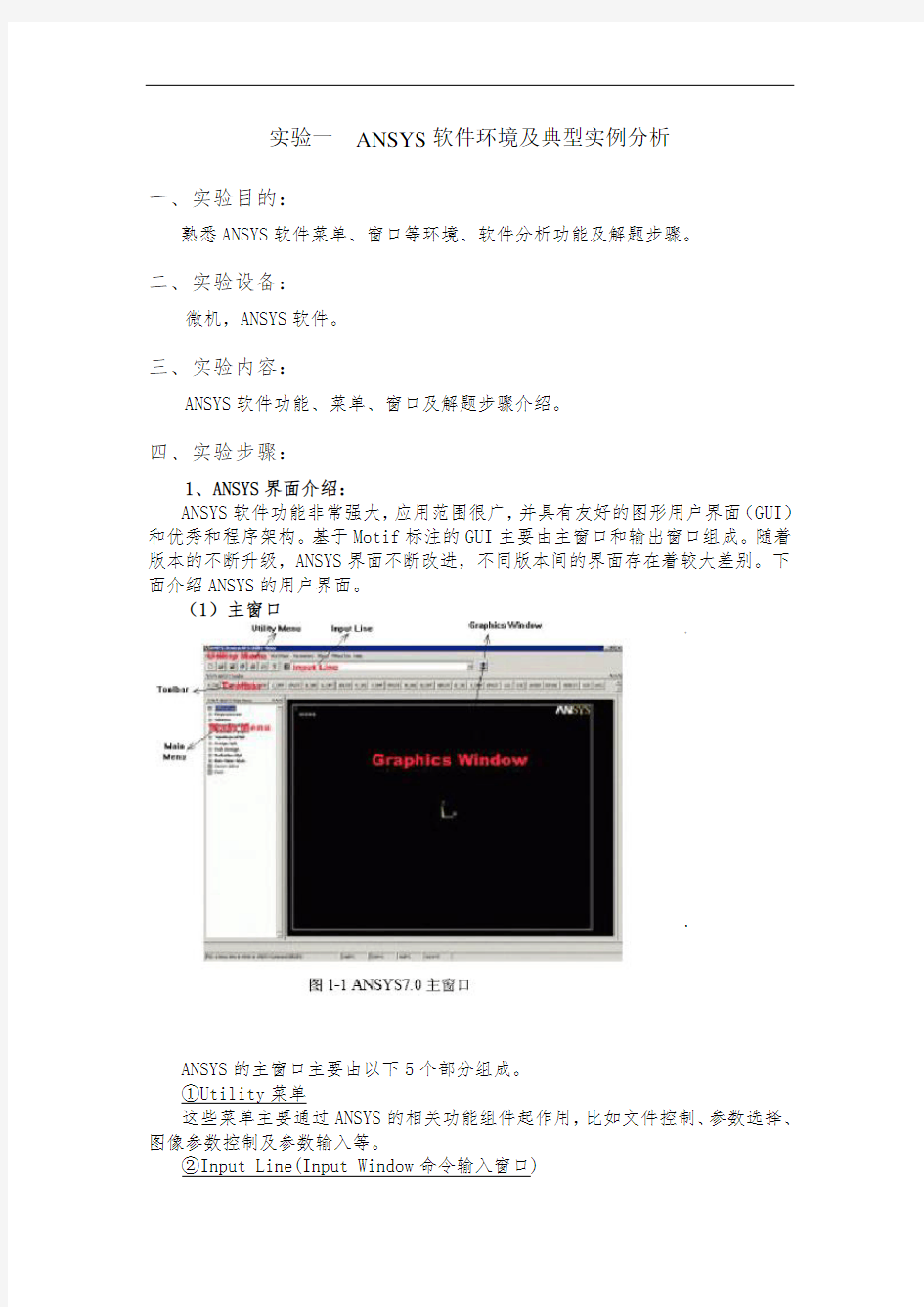
(有限元)上机实验指导书
- 格式:doc
- 大小:325.00 KB
- 文档页数:12
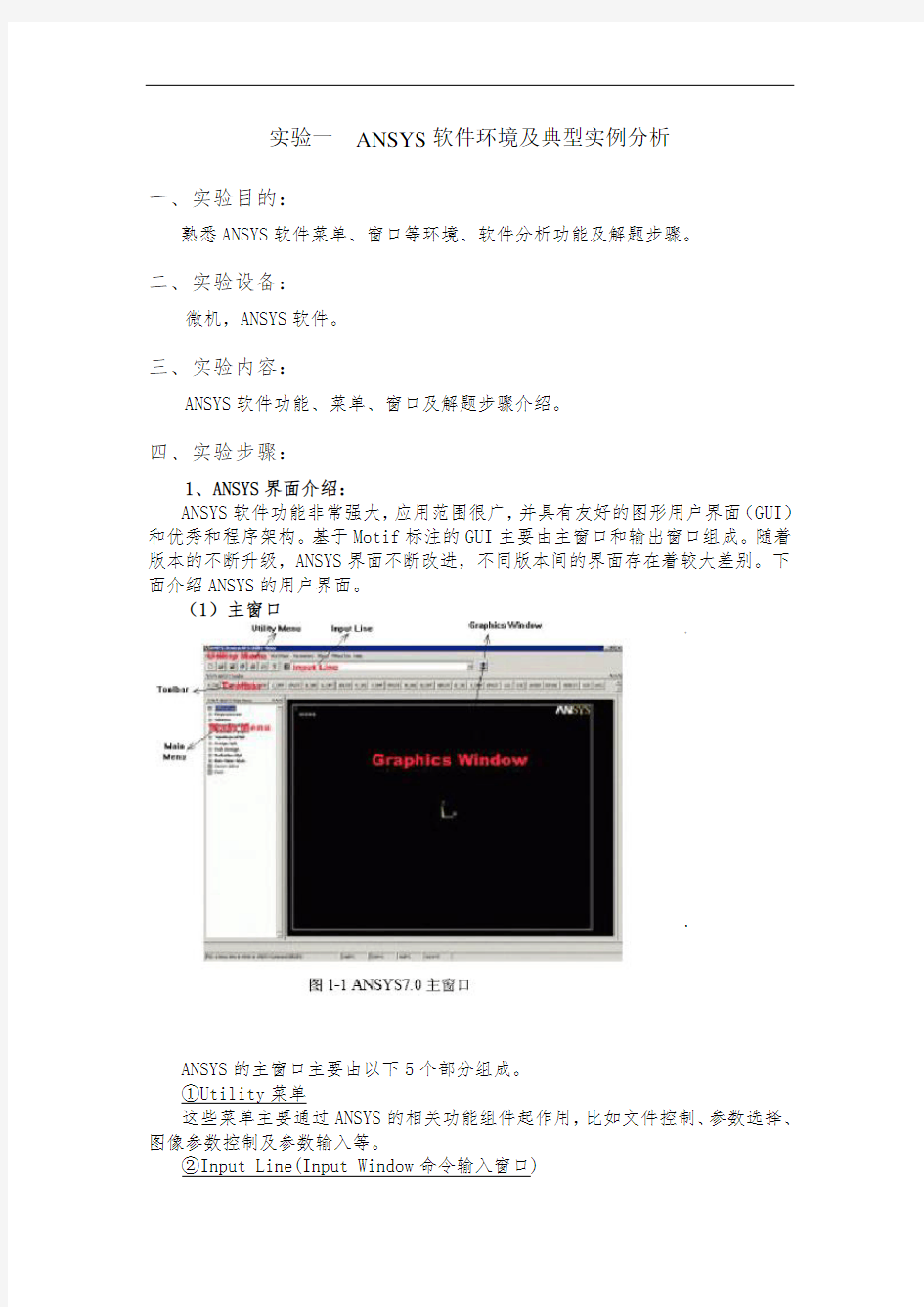
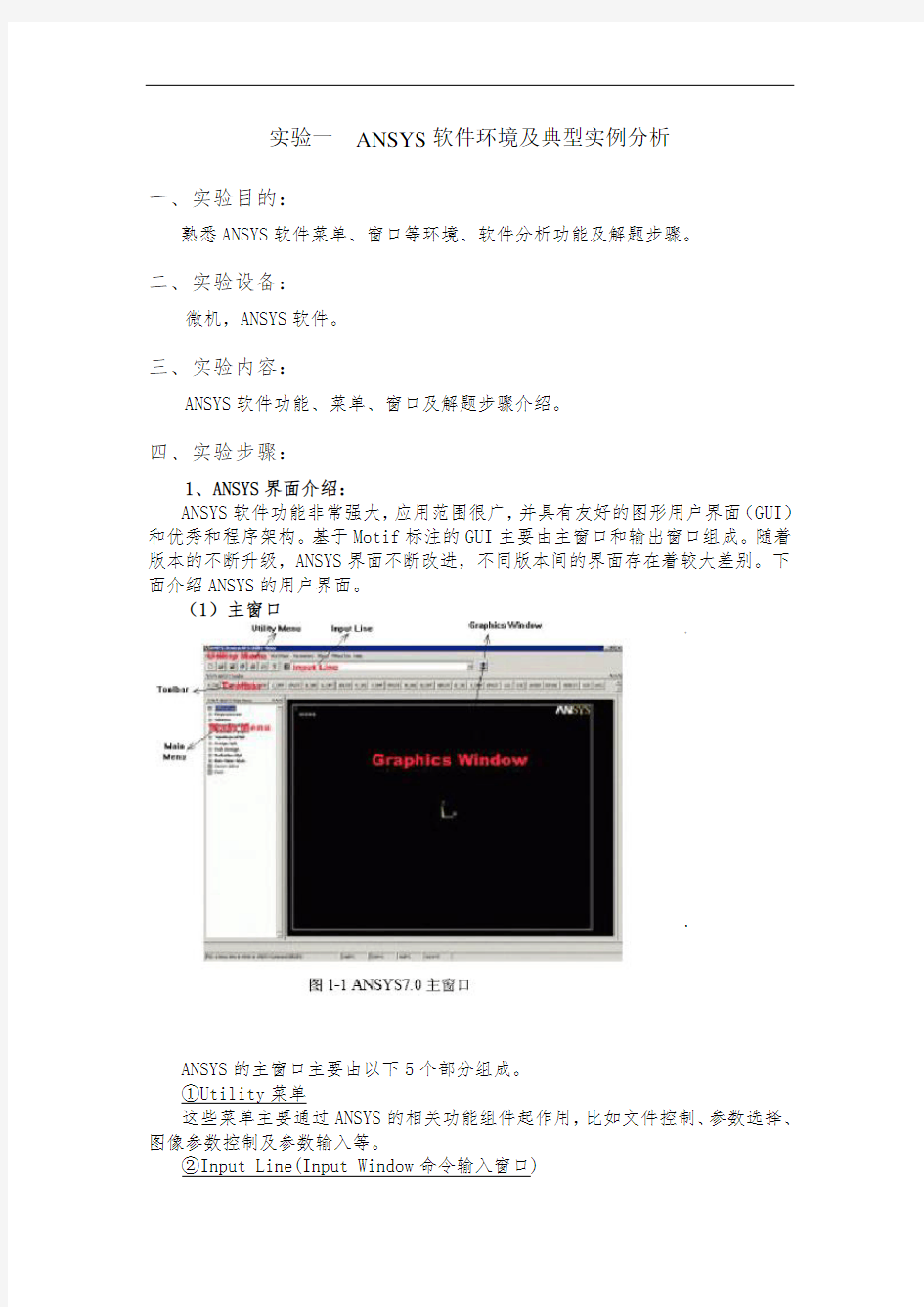
实验一ANSYS软件环境及典型实例分析
一、实验目的:
熟悉ANSYS软件菜单、窗口等环境、软件分析功能及解题步骤。
二、实验设备:
微机,ANSYS软件。
三、实验内容:
ANSYS软件功能、菜单、窗口及解题步骤介绍。
四、实验步骤:
1、ANSYS界面介绍:
ANSYS软件功能非常强大,应用范围很广,并具有友好的图形用户界面(GUI)和优秀和程序架构。基于Motif标注的GUI主要由主窗口和输出窗口组成。随着版本的不断升级,ANSYS界面不断改进,不同版本间的界面存在着较大差别。下面介绍ANSYS的用户界面。
(1)主窗口
*
。
ANSYS的主窗口主要由以下5个部分组成。
①Utility菜单
这些菜单主要通过ANSYS的相关功能组件起作用,比如文件控制、参数选择、图像参数控制及参数输入等。
②Input Line(Input Window命令输入窗口)
命令输入窗口(也称为命令栏)用于显示程序的提示信息并允许用户直接输入命令,简化分析过程。
③工具栏(Toolbar)
{
工具栏主要由按钮组成,这些按钮都是ANSYS中的常用命令。用户可以根据工作类型定义自己的工具栏以提高分析效率。
④主菜单(Main Menu)
主菜单包括了ANSYS最主要的功能,分为前处理器(Preprocessor)、求解器(Solution)、通用后处理器(General Postprocessor)、设计优化器(Design Optimizer)。展开主菜单可以看到非常多的树状建模命令,这也是版本和以前版本的一个显著差别。虽然菜单的外观改变了,但是菜单结构没有变化,这对ANSYS 用户平滑升级非常有利。
⑤图形窗口(Graphic Windows)
图形窗口用于显示分析过程的图形,实现图形的选取。在这里可以看到实体建模各个过程的图形并可查看随后分析的结果。
(2)输出窗口(Output Windows)
输出窗口用于显示程序的文本信息,即以简单表格形式显示过程数据等信息。通常,输出窗口被主窗口遮盖,当然,如果需要随时可以将输出窗口拖到前面。
注意:
应该在ANSYS分析的各个步骤中随时查看输出窗口中的信息,检验分析过程是否正确,以便及时调整。
通过GUI可以方便地交互式访问程序的各种功能、命令、用户手册和参考材料,一步步地完成整个分析,很好地体现出ANSYS的易用性。同时,ANSYS软件也提供了完整的在线说明和帮助文件,以协助有经验的用户进行高级应用。
在用户界面中,ANSYS软件提供了4种通用的命令输入方式:菜单、对话框、工具栏和直接输入命令。
~
2、ANSYS分析过程:
一个典型的ANSYS分析过程包含3个主要步骤,每个主要步骤及其子步骤如下:
(1)建立有限元模型
在ANSYS中建立有限元模型的过程大致可分为以下3个主要步骤:
①建立或导入几何模型
②定义材料属性
③划分网格建立有限元模型
(2)施加载荷并求解
在ANSYS中施加载荷及求解的过程大致可以分为以下3个主要步骤:
①定义约束
②\
③施加载荷
④设置分析选项并求解
(3)查看分析结果
在ANSYS中查看分析结果的过程大致可以分为以下2个主要步骤:
①查看分析结果
②检验分析结果(验证结果是否正确)
ANSYS 典型实例分析
如图所示,使用ANSYS分析平面带孔平板,分析在均布载荷作用下板内的应力分布。
已知条件:F=20N/mm,L=200mm,b=100mm,圆孔半径r=20,圆心坐标为(100,50),E=200Gpa。板的左端固定。
!
图1-2 带孔平板模型
1.问题描述
难度级别:普通级别。
所需时间:一个小时或者更多(视ANSYS操作熟练程度而定)。
实例类型:ANSYS结构分析。
分析类型:线性静力分析。
单元类型:PLANE82
ANSYS功能示例:实体建模包括基本的建模操作,布尔运算和网格细化;施加均布载荷;显示变形后形状和应力等值线图、单元信息列表;基本的结果验证技巧。
ANSYS帮助文件:在ANSYS Structural Analysis Guide了解Structural Static Analysis 分析知识,在ANSYS Elements Reference部分了解Plane82单元的详细资料。
2.建立有限元模型
:
1).建立工作目录并添加标题
以Interactive 方式进入ANSYS,File菜单中设置工作文件名为
Plane、标题为plane。
2).创建实体模型
(1)创建矩形
通过定义原点、板宽和板高定义矩形,其操作如下:
GUI:PreProcessor > Modeling > Create > Areas >
Rectangle > By 2 Corners
弹出Rectangle by 2 corners对话框(如图1-3所示),如图
填写。WP X 和WP Y表示左下角点坐标。
命令:BLC4,0,0,200,100
(2)生成圆面
首先在矩形面上生成圆,然后挖去生成圆孔。 生成圆面得操作如下:
GUI :PreProcessor > Modeling > Create > Areas > Circle >
Solid Circle
弹出Solid Circular Area 对话框(如图1-4 所示),依图输入圆面几何参数。
命令:CYL4,100,50,20
下面通过布尔“减”操作生成圆孔,其操作如下: GUI :Processor > Modeling > Operate > Booleans > Subtract > Areas
先选择矩形面为Base Area ,单击OK 按钮,然后选择圆,单击OK 按钮。布尔操作完毕之后,实体模型为带孔平板。 —
3).定义材料属性
材料属性是与几何模型无关的本构关系,如弹性模量、密度等。虽然材料属性不是与单元直接相联系在一起,但是由于计算单元矩阵时需要材料属性,ANSYS 为了用户分析过程中定义材料属性方便,对每个单元类型进行了相应的分类。根据不同类型的应用,材料属性可以是线性或非线性的。与单元类型相似,材料也可以定义多个,系统自动根据材料定义的顺序编号。本问题只有一种材料,因此只需定义一种材料,而且只需定义弹性模量和泊松比, 其操作如下:
GUI :PreProcessor > Material Props > Material models > Structural > Linear > Elastic >Isotropic
在弹出对话框中键入EX=200000(单位Mpa ),PRXY =。
4).划分网格
划分网格首先选择合理的单元类型,然后定义单元的实常数,最后根据分析问题的需要 划分网格。
(1)选择单元
对于任何分析,必须在单元类型库中选择一种或者多种合适的单元类型。单元类型决定了附加的自由度(位移,转角、温度等)。许多单元还需要设置一些单元选项,比如单元特性和假设。单元结果的打印输出选项等,对于本问题选择Plane82单元。选择单元得操作如下:
GUI :PreProcessor Menu > Element Type > Add/Edit/Delete )
图1-3 生成矩形
…